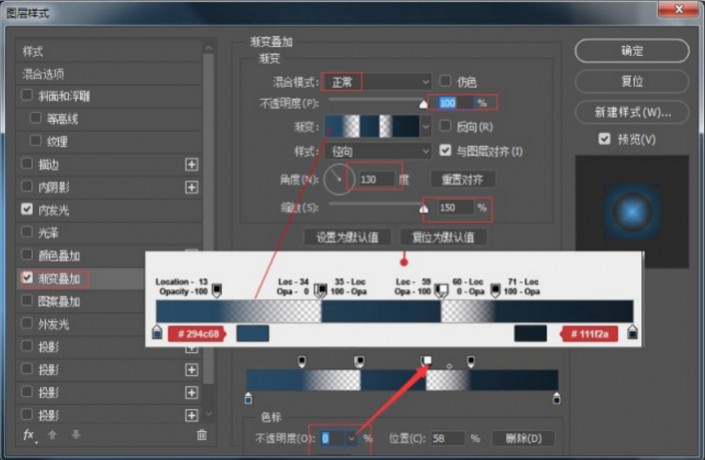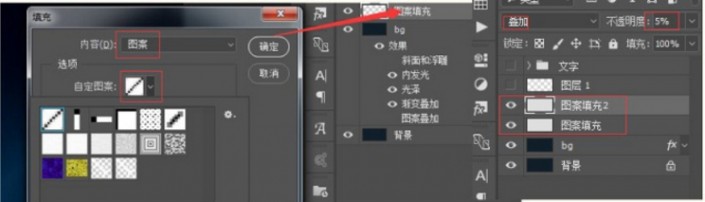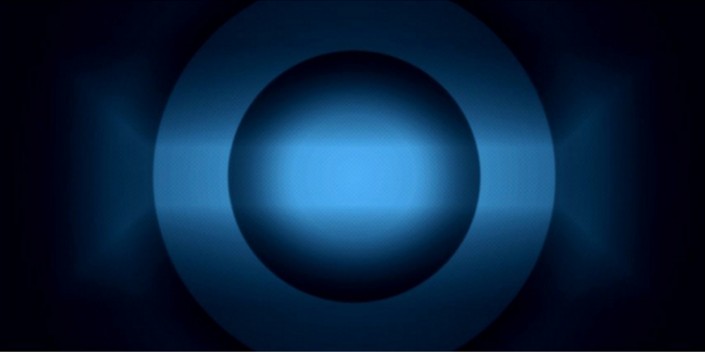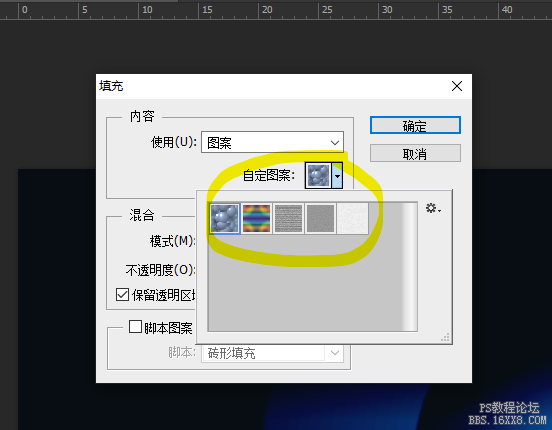logo教程,用PS设计体育风格字体的logo
来源:站酷
作者:吾里辰辰
学习:24320人次
本教程通过PS设计一款体育风格字体的logo,这种字体效果我们经常在一些体育节目上可以看到,或者一些体育相关的LOGO设计也经常使用这个风格,整体效果很好,同学们设计中可以用到,一起做着试试吧。
效果图:

操作步骤:
1、新建一个1200*600的画板
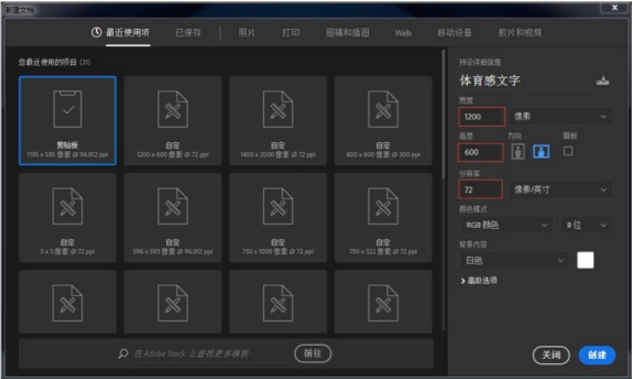
2、ctrl+j复制背景层取名为BG,条虫颜色:#111f2a
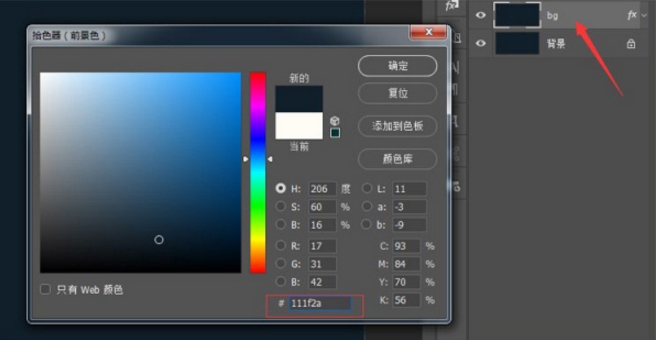
3、好的,现在就来撸BG,看我标的重点,跟着我一起做
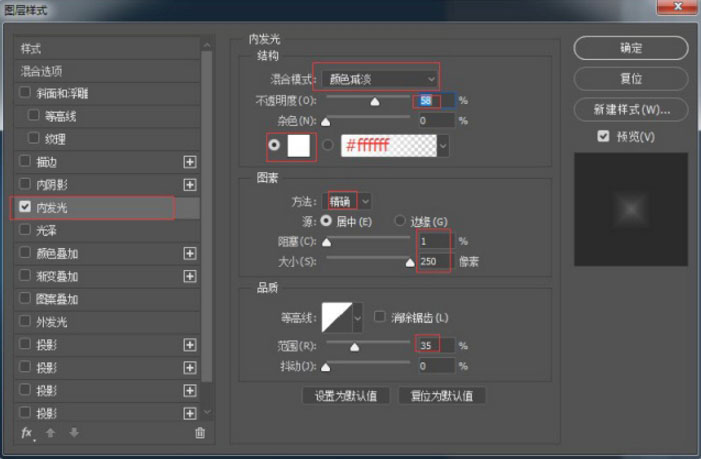
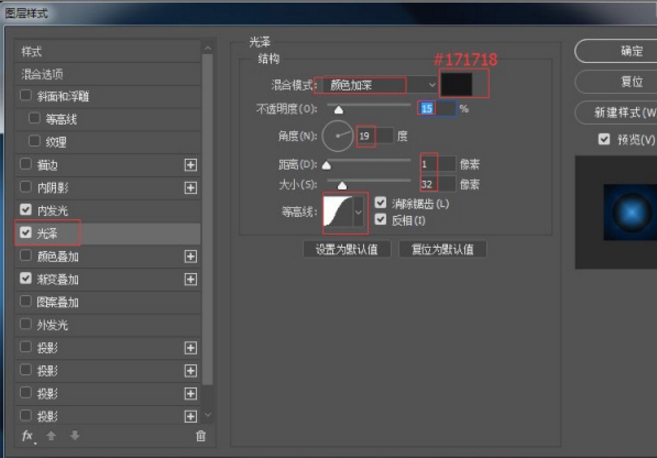
4、新建一个图层:图案填充,编辑>填充>混合模式>叠加>不透明10%,复制图层为图案填充2,Ctrl+T水平旋转
5、背景层做出来了,现在开始来做文字,打字,选个粗点的字体,填充#000000,大小250px,取名:文字1
学习 · 提示
相关教程
关注大神微博加入>>
网友求助,请回答!